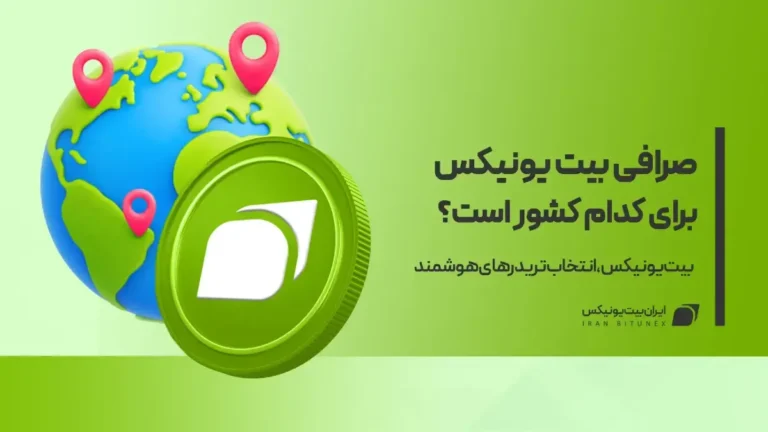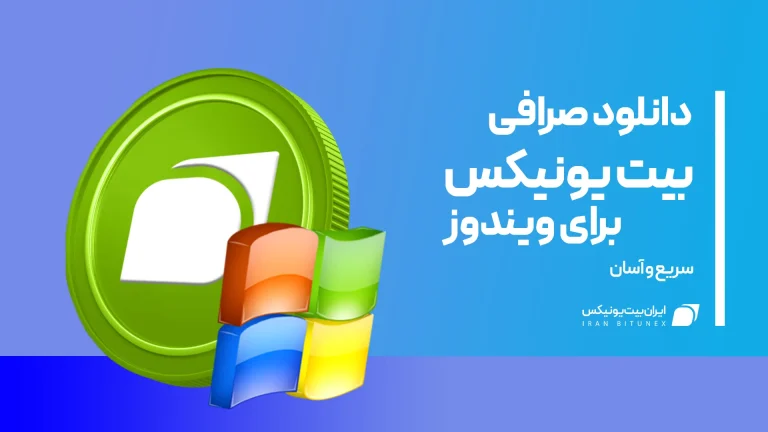در معاملات اسپات به عنوان یکی از سادهترین و رایجترین روشهای خرید و فروش داراییهای دیجیتال شناخته شده و جایگاه ویژهای در میان معاملهگران دارد. معاملات اسپات به شما این امکان را میدهد که به طور مستقیم داراییهای دیجیتال را با قیمت لحظهای بازار خریداری یا به فروش برسانید. در ادامه به بررسی معاملات اسپات صرافی بیت یونیکس و اصول آن در بازار ارزهای دیجیتال میپردازیم.
مراحل انجام معاملات اسپات در صرافی بیت یونیکس
برای ورود به معاملات اسپات صرافی بیت یونیکس ابتدا وارد حساب کاربری خود در صرافی بیت یونیکس شوید و سپس مراحل زیر را دنبال کنید.
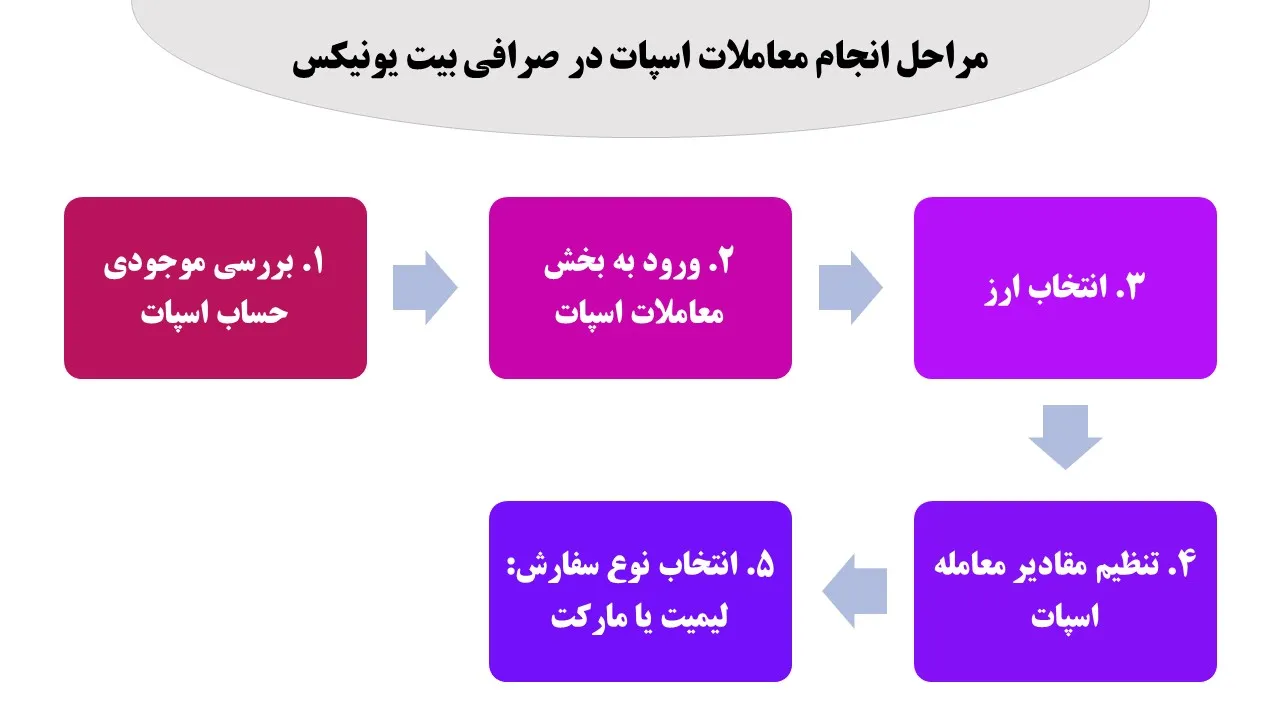
1. موجودی حساب اسپات
قبل از شروع معامله مطمئن شوید که موجودی حساب اسپات خود را شارژ کردهاید، برای مشاهده موجودی اسپات ابتدا از طریق آیکون بالای صفحه (1) روی گزینه Spot Account (2) کلیک کنید و وارد حساب اسپات شوید.
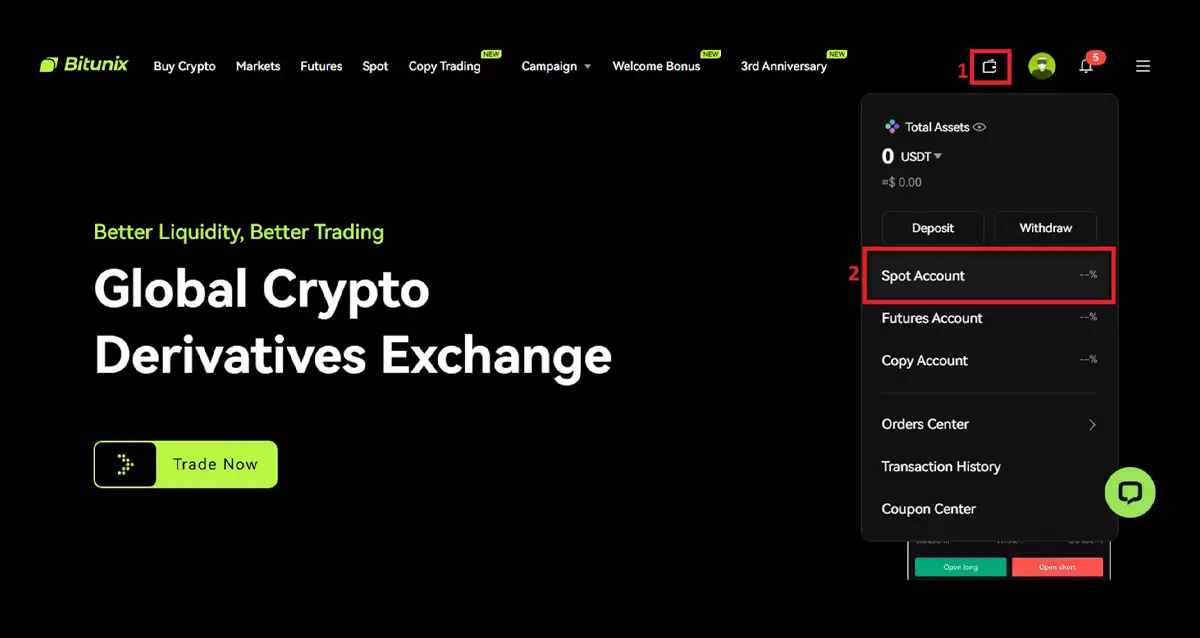
-
مشاهده موجودی
قسمت Total Assets (3) موجودی شما نشان میدهد و اگر این مقدار به صورت 0.00 USDT است باید موجودی خود را شارژ کنید. برای شارژ موجودی روی گزینه Deposit (4) بزنید و وارد بخش واریز شوید.
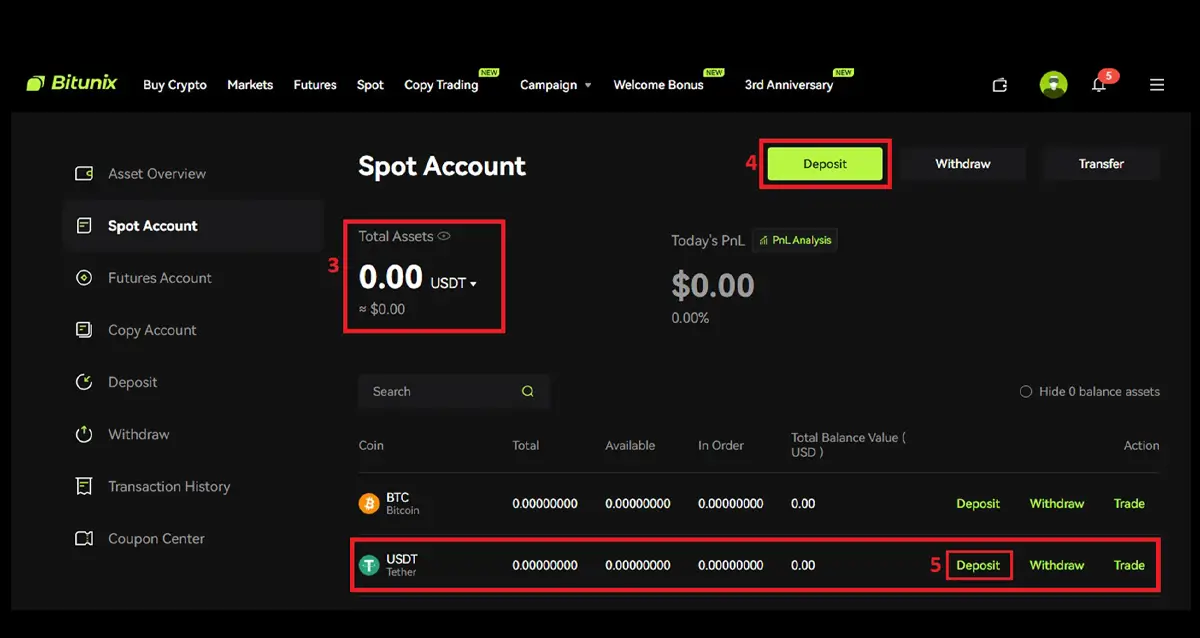
همچنین میتوانید ارز مورد نظر خود را سرچ کنید و یا از ارزهای موجود در کادر زیر ارزی که قصد واریز آن را دارید را انتخاب کنید. برای مثال اگر قصد واریز تتر دارید گزینه Deposit (5) را بزنید تا وارد بخش واریز شوید. در این قسمت ارز تتر (USDT) به صورت خودکار انتخاب شده است.
-
واریز پول
در کادر اول (6) ارز USDT (تتر) را انتخاب کنید، سپس در کادر بعدی (7) شبکه واریز را انتخاب کنید (معمولا از شبکه TRC20 برای واریز استفاده میکنیم). بعد از انتخاب شبکه به شما یک آدرس واریز (8) میدهد که این آدرس را کپی کنید و در صرافی مقصد وارد کنید برای این کار روی Copy (9) کلیک کنید تا آدرس کپی شود و یا QR Code (10) را با اپلیکیشن صرافی مقصد اسکن کنید. همچنین میتوانید کارمزد ارز تتر را در کادر مشخص شده در تصویر زیر مشاهده کنید.
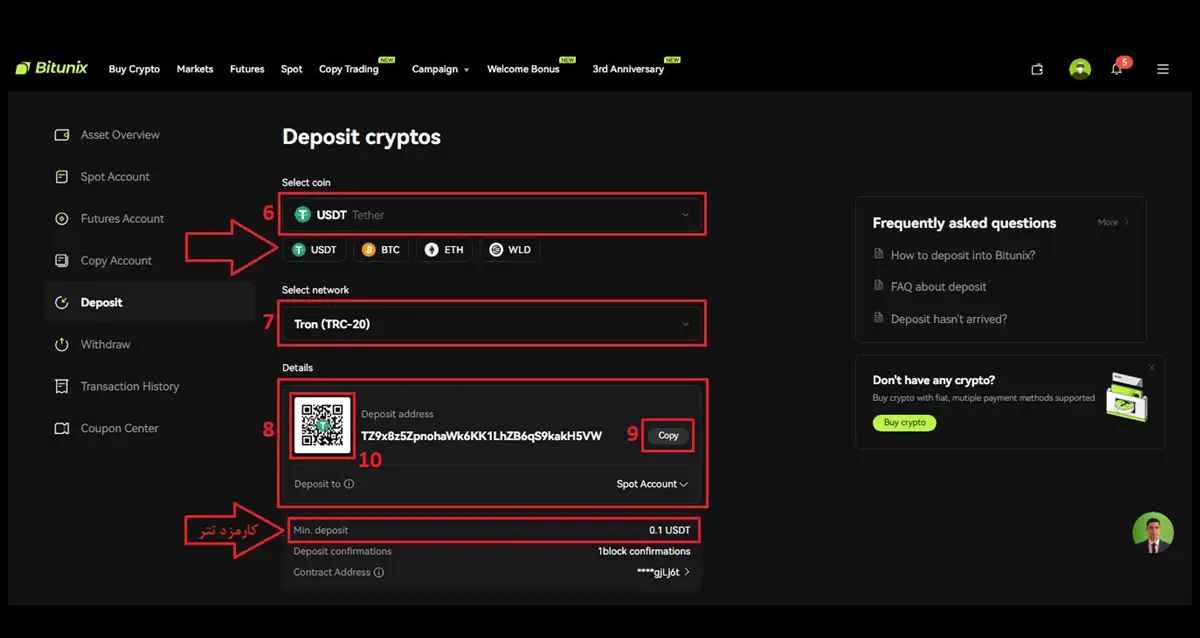
توجه کنید اگر قبلا حساب خود را برای معامله فیوچرز بیت یونیکس شارژ کردید میتوانید این موجودی را به حساب اسپات بیت یونیکس منتقل کنید. برای انتقال مجددا وارد حساب اسپات شوید و این بار روی گزینه Transfer (11) کلیک کنید.
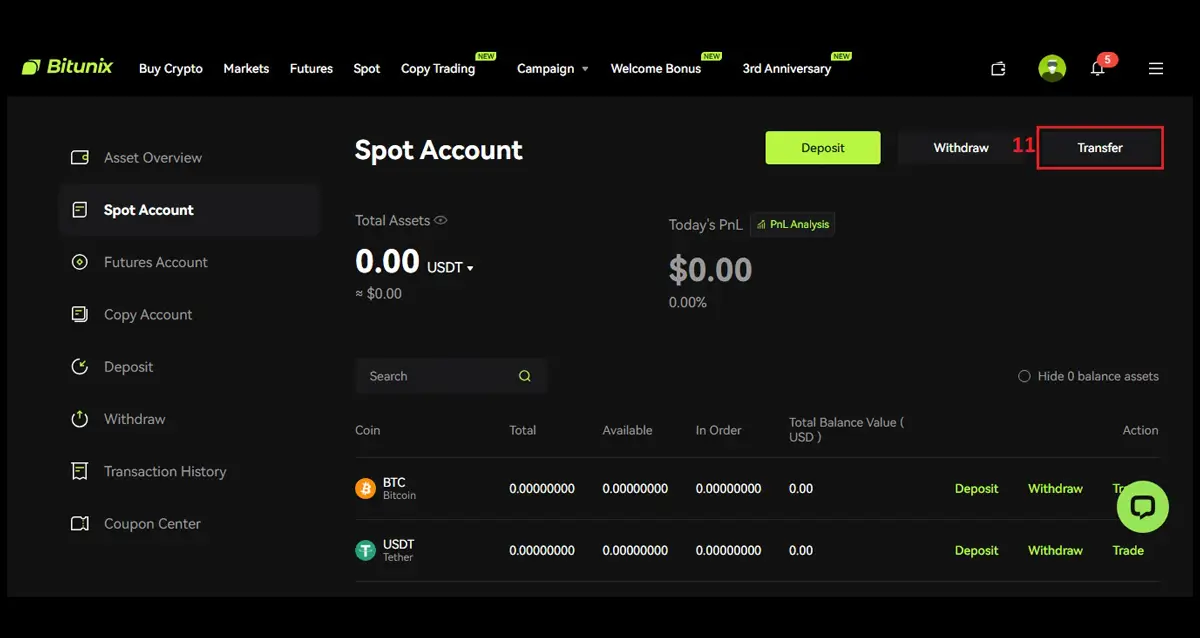
-
انتقال موجودی
در کادر باز شده در قسمت From (12) باید USDT-M account (حساب فیوچرز) و در قسمت To (13)، Spot Account انتخاب شده باشد اگر این مقدار برعکس است، روی آیکون روبهرو (14) بزنید تا حسابها جا به جا شوند.
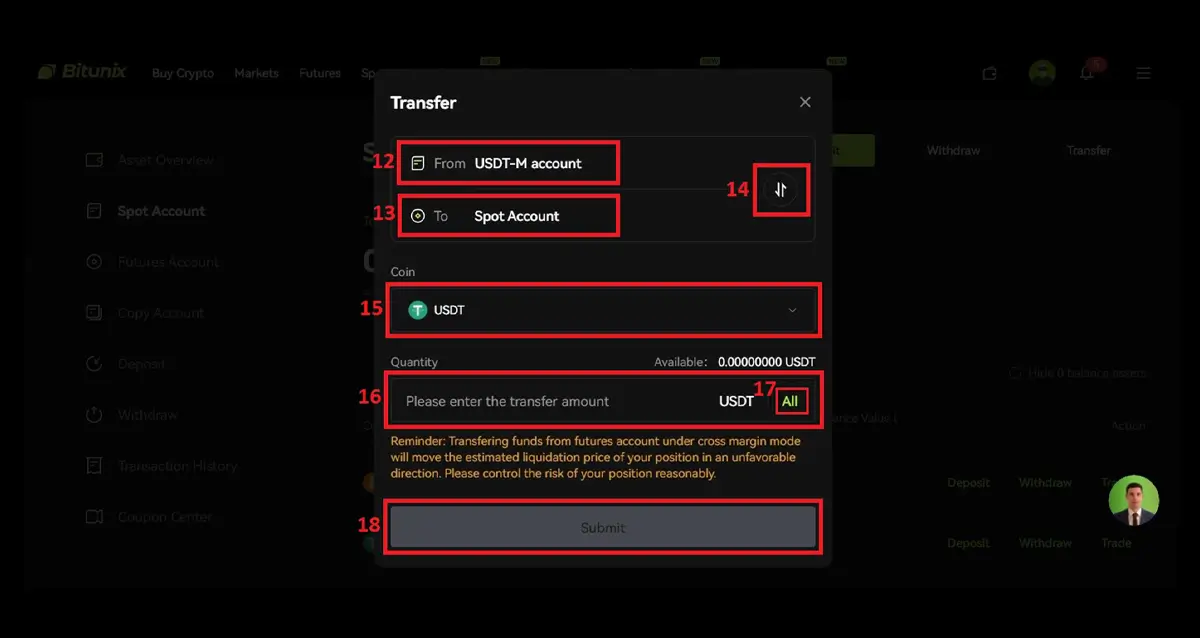
سپس در کادر بعد (15) ارز USDT (تتر) را انتخاب کنید و در کادر آخر (16) مقدار ارز را وارد کنید. اگر قصد انتقال کل دارایی از حساب فیوچرز به اسپات را دارید روی (17) All بزنید تا کل دارایی به حساب اسپات منتقل شود. در نهایت برای تأیید انتقال روی Submit (18) کلیک کنید.
2. ورود به معاملات اسپات صرافی بیت یونیکس
بعد از واریز یا انتقال دارایی به حساب اسپات بیت یونیکس از تب بالا روی گزینه (19) Spot کلیک کنید تا وارد بخش معاملات اسپات صرافی بیت یونیکس شوید.
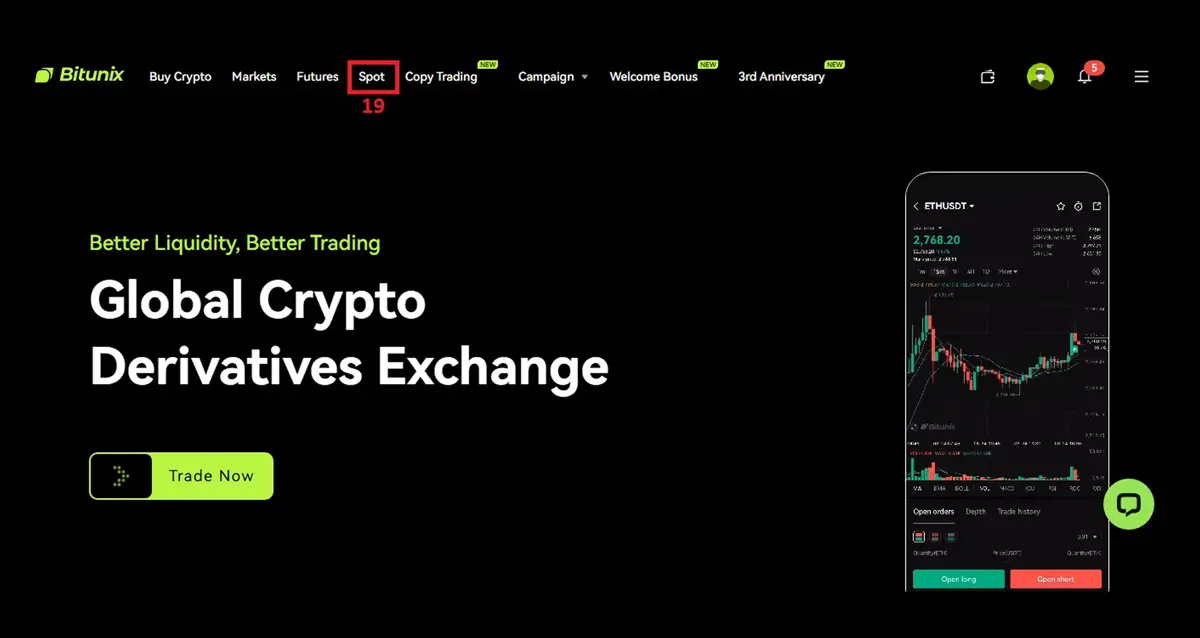
3. انتخاب ارز در معاملات اسپات صرافی بیت یونیکس
در این قسمت از منوی ارزها (20) که در سمت چپ نمایش داده شده ارز مورد نظر خود را انتخاب کنید. همچنین میتوانید از کادر جستجو (21) ارز دلخواه را سرچ کنید.
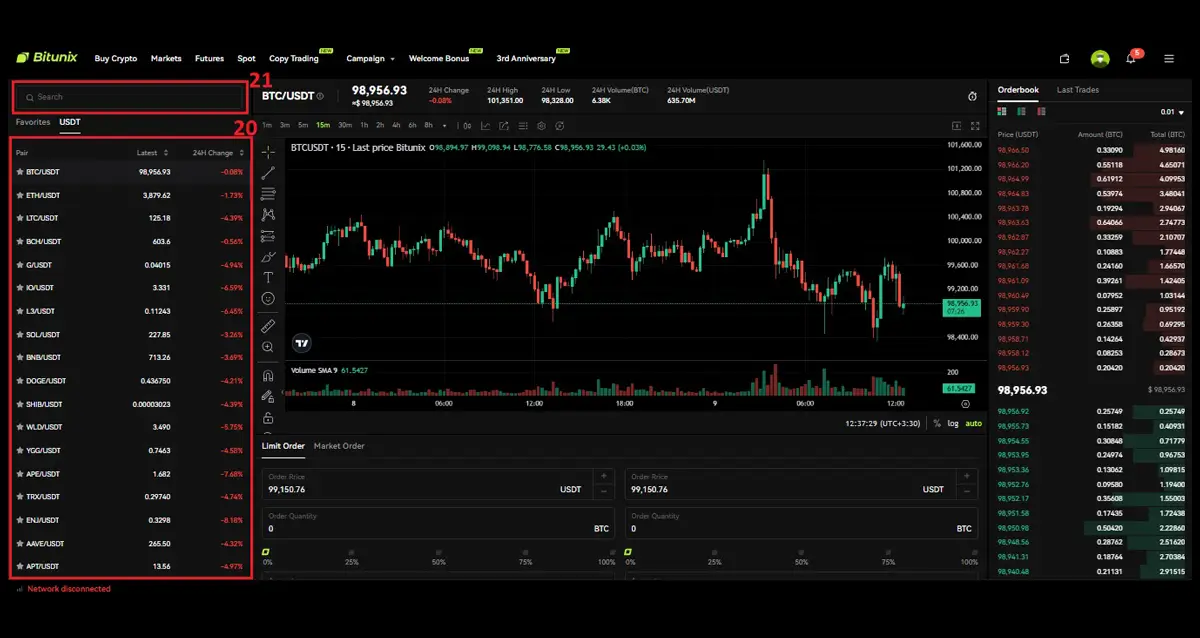
4. تنظیم مقادیر معامله اسپات
در کادری که در تصویر زیر مشاهده میکنید، دو گزینه Limit order و Market order در معاملات اسپات صرافی بیت یونیکس وجود دارد، اما سوال اینجاست سفارش لیمیت و مارکت چه تفاوتی باهم دارند؟
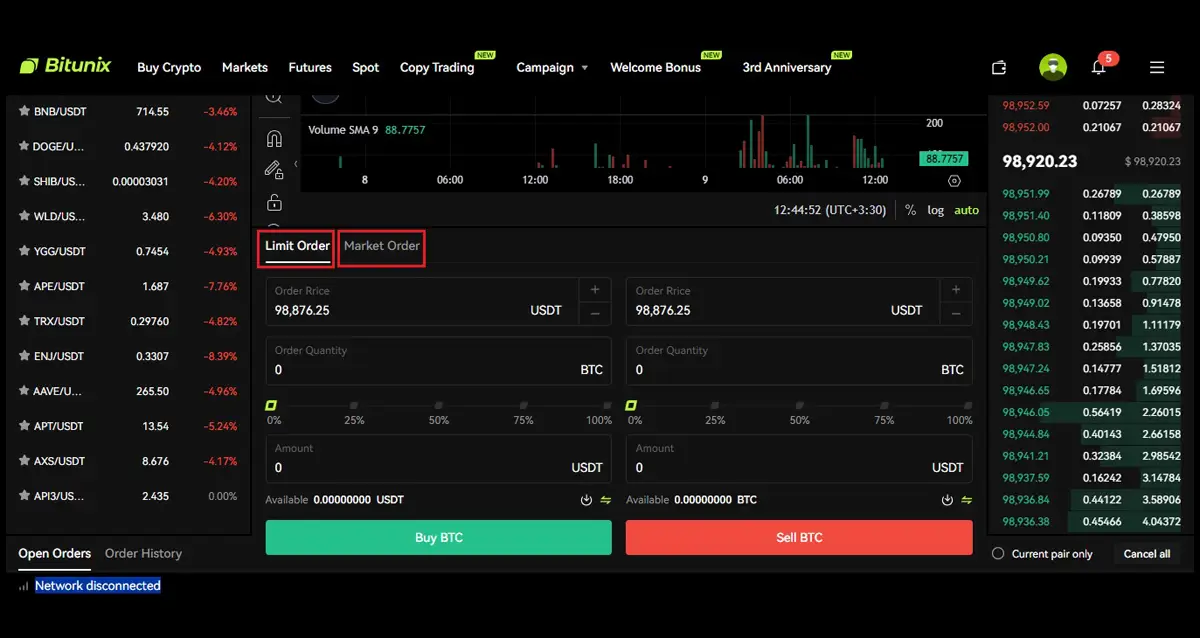
تفاوت سفارش لیمیت و مارکت
در سفارش لیمیت شما این امکان را دارید که برای سفارش خود یک قیمت دلخواه تعیین کنید و زمانی که سفارش به قیمت تعیین شده رسید معامله شما فعال میشود؛ اما در سفارش مارکت امکان فعال کردن محدوده قیمتی وجود ندارد و معامله در همان قیمت فعلی بازار انجام میشود.
5. سفارش لیمیت (Limit order)
در این قسمت برای تنظیم سفارش لیمیت در بیت یونیکس، ابتدا در کادر order price قیمت سفارش خود را تنظیم میکنیم و درorder quantity مقدار سفارش را وارد میکنیم.
1. تنظیم سفارش خرید
برای مثال شما قصد دارید در قیمت 6.423 دلار خرید کنید بنابراین این مقدار را در کادر اول (22) وارد کنید و در کادر بعد (23) مقدار TON را وارد کنید ( برای مثال 2 Ton).
سپس در کادر (24) Amount مجموع Ton شما محاسبه میشود (مثلا اگر 2 Ton انتخاب کرده باشید مجموع آن 12.846 دلار میشود).
بعد از تعیین مقادیر در معاملات اسپات صرافی بیت یونیکس، روی Buy TON (25) کلیک کنید تا سفارش خرید شما ثبت شود.
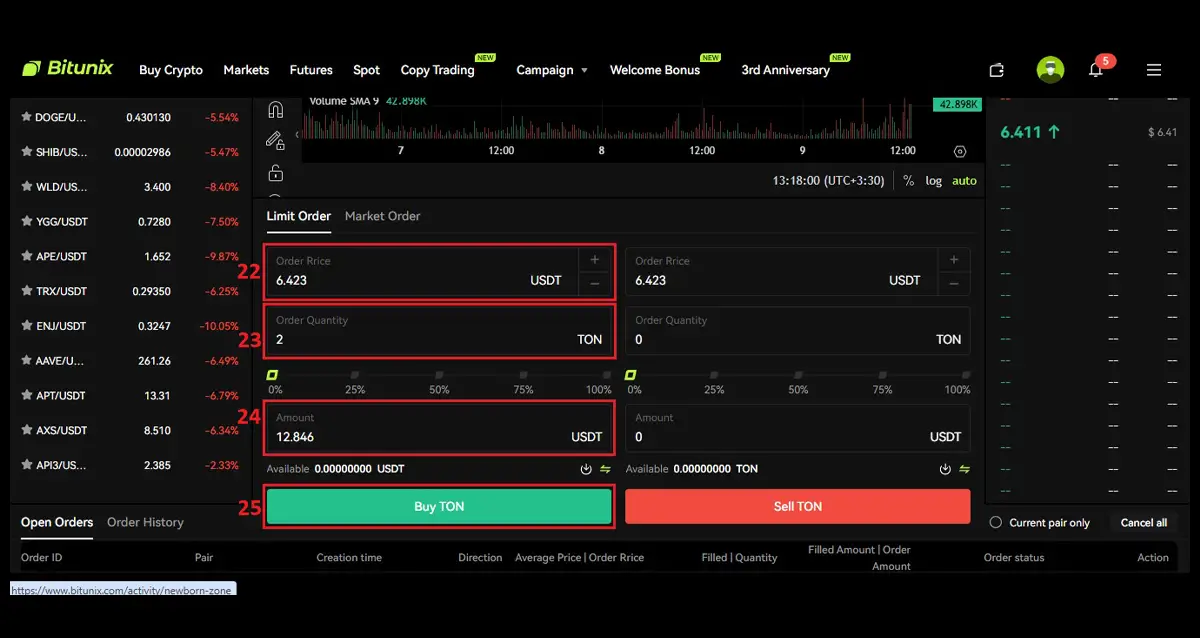
2. تنظیم سفارش فروش
برای مثال شما میخواهید همان 2 Ton را که خریدید را در قیمت 6.420 بفروشید بنابراین در قسمت order price (26) قیمت سفارش خود را وارد کنید و در قسمت order quantity (27) مقدار 2 Ton را وارد کنید. سپس اهرم (28) زیر را روی 100% بگذارید و در نهایت رویSell Ton (29) کلیک کنید. توجه کنید که هرموقع قیمت به 6.420 رسید سفارش فروش شما فعال میشود.

با ثبت سفارش خرید یا فروش، اطلاعات سفارشات شما در قسمت Open orders (30) (سفارشات باز) قرار میگیرد. همچنین در قسمت Order Histoy (31) نیز تاریخچه سفارشات شما اعم از ارز، زمان شروع معامله، قیمت سفارش، مقدار سفارش، نوع سفارش و همینطور کارمزد معاملات قابل مشاهده است.
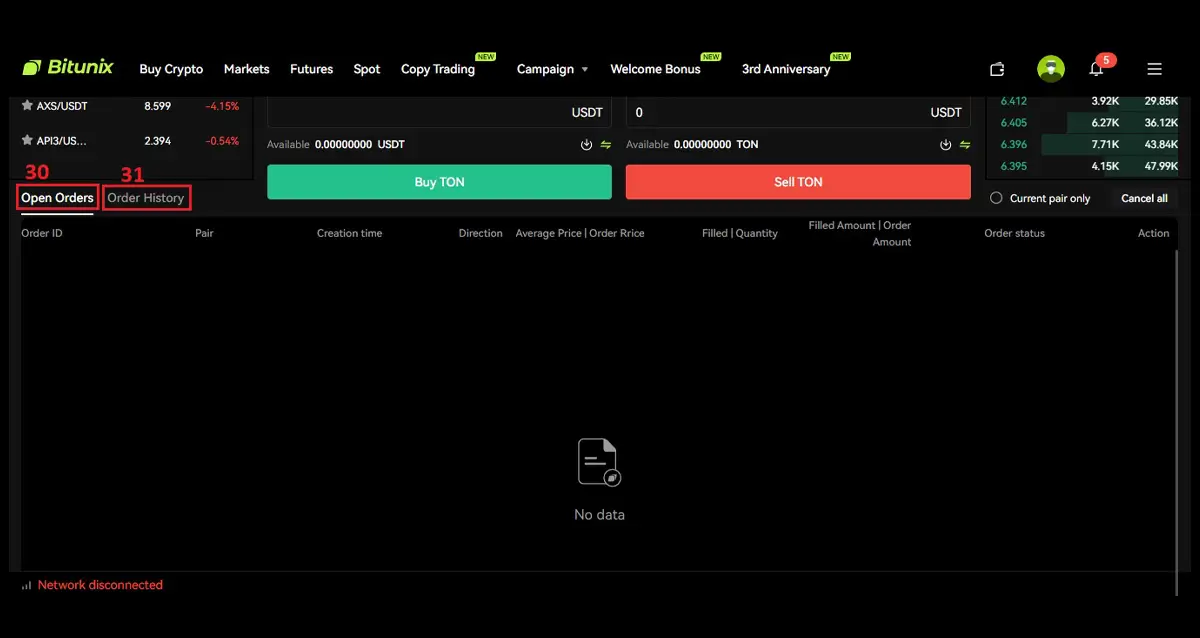
6. سفارش مارکت (Market limit)
در سفارش مارکت برخلاف سفارش لیمیت امکان تعیین قیمت نداریم و خرید در قیمت فعلی لحظهای بازار به صورت خودکار انجام خواهد شد. در معاملات اسپات صرافی بیت یونیکس برای خرید در حالت مارکت، فقط کافی است مقدار ارز (32) را وارد کنید. برای مثال 20 دلار سپس برای ثبت سفارش روی گزینه Buy TON (33) کلیک کنید.
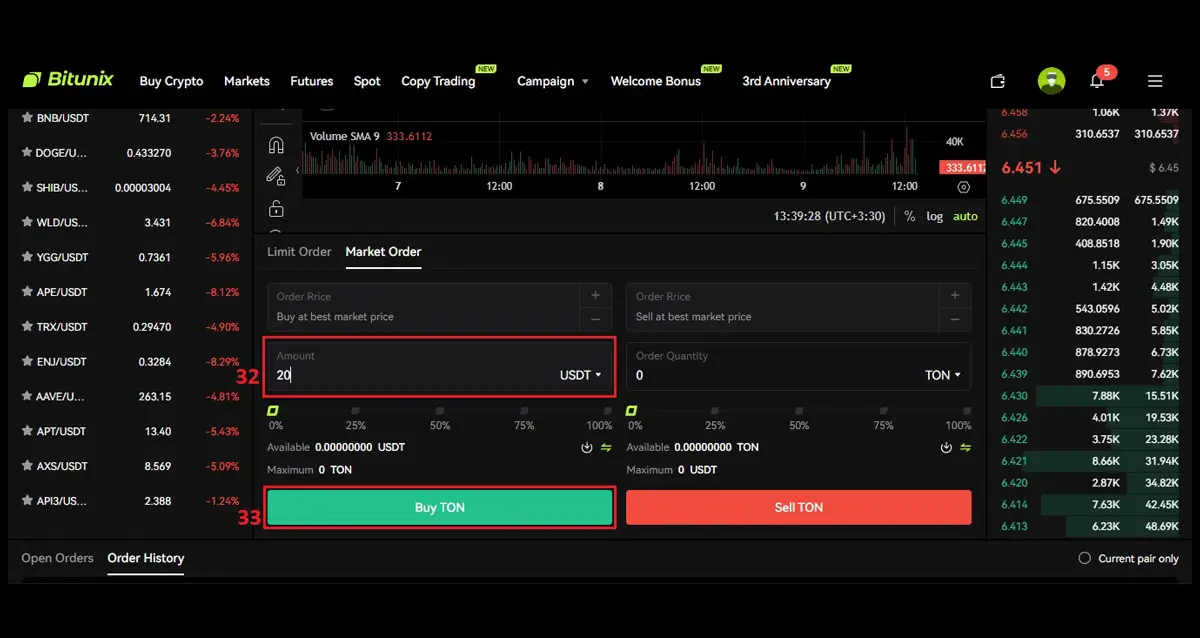
برای ثبت سفارش فروش، در کادر Order Quantity (34) مقدار سفارش را وارد میکنیم سپس اهرم (35) را روی 100% قرار میدهیم و در آخر روی Sell TON (36) کلیک میکنیم.
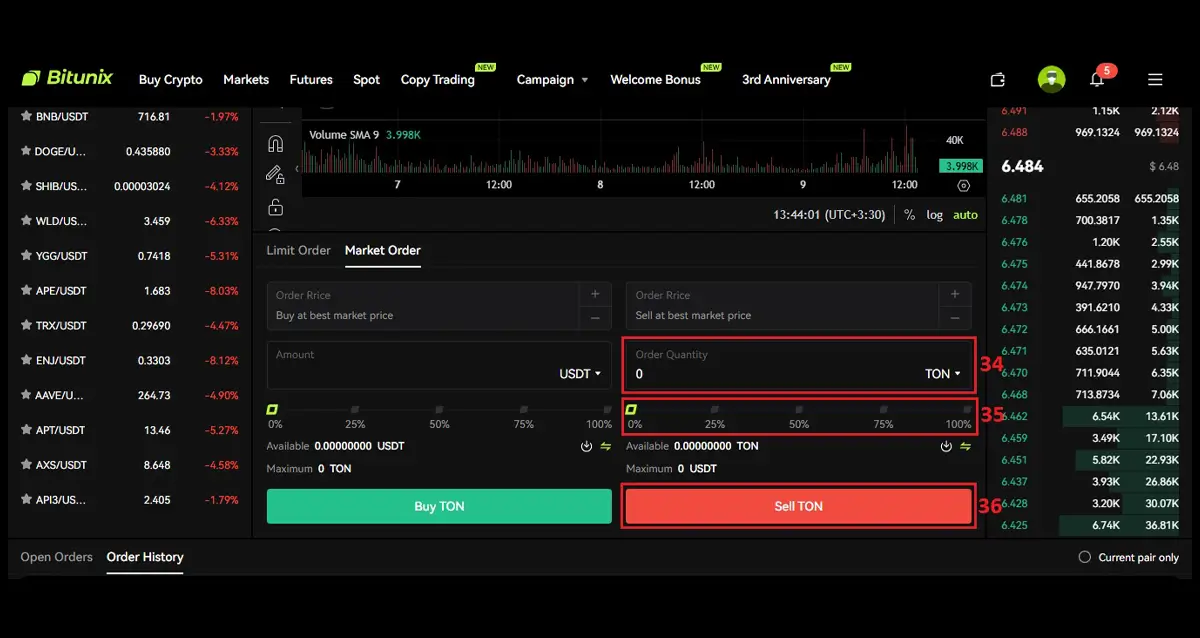
نکته: بهتر است همیشه از حالت لیمیت برای معاملات خود استفاده کنیم تا علاوه بر امکان تعیین قیمت سفارش دلخواه کارمزد کمتری هم پرداخت کنیم.
مراحل انجام معامله اسپات بیت یونیکس در یک نگاه
| تیتر | توضیحات | |
| 1 | بررسی موجودی حساب اسپات | موجودی Spot Account را چک کنید |
| 2 | ورود به بخش معامله اسپات | از تب بالا روی گزینه Spot کلیک کنید تا وارد بخش معاملات اسپات صرافی بیت یونیکس شوید. |
| 3 | انتخاب ارز | از منوی ارزها در سمت چپ، ارز مورد نظر را انتخاب کنید. |
| 4 | تنظیم مقادیر معامله اسپات | قیمت و محدوده سفارش |
| 5 | انتخاب نوع سفارش: لیمیت یا مارکت | در لیمیت میتوانیم قیمت سفارش را تعیین کنیم ولی در مارکت نمیتوانیم. |
همین حالا در بیت یونیکس ثبت نام کنید و معاملات خود را شروع کنید!
لینک ثبت نام در صرافی بیت یونیکس